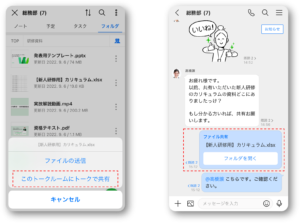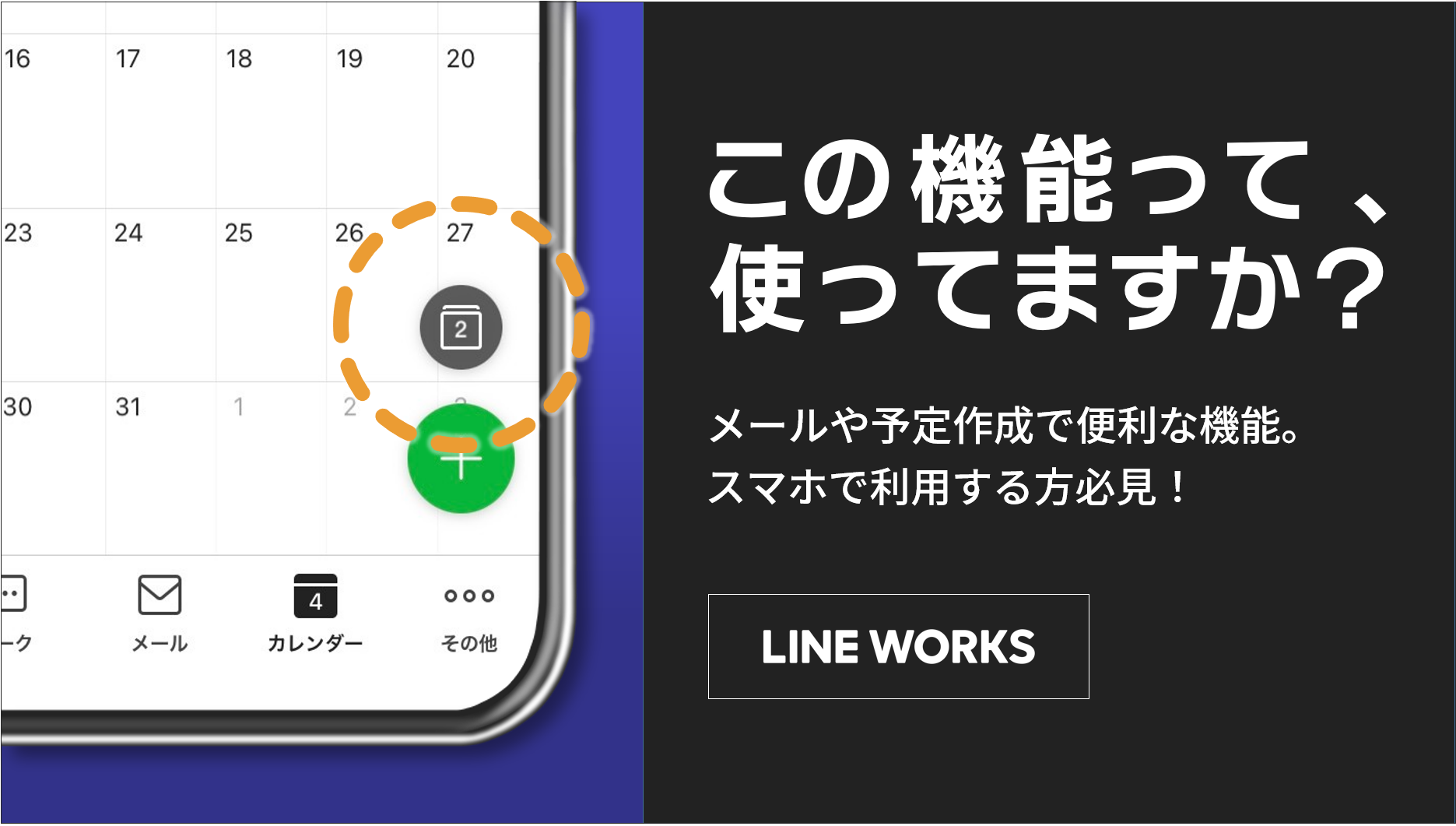見つけたい情報を探す時間や手間を減らせる3つの機能をご紹介します!
1. 位置固定でもう迷わない「トークルームのピン留め」
2. ファイル名も検索できる「トークルームの検索」
3. 役割ごとに情報を整理整頓できる「グループフォルダ」
1. 位置固定でもう迷わない「トークルームのピン留め」
日々、さまざまなやりとりをしていると、大事なやりとりを行うトークルームが他のトークルームに埋もれてしまい、いざ連絡をしたいときにトークルームを探す手間がかかることがありますよね。
埋もれてほしくないトークルームは、「ピン留め」機能を使って、常に一覧の上部に表示させることができます。
ピン留めの設定は複数行えるので、ご自身が使いやすいようにご利用可能です。
ここでは、スマートフォンでの設定方法をご紹介します。
①トークの画面からピン留めしたいトークルームを選ぶ
②右から左へスワイプする
③ピン留めをタップする
ピン留め機能の詳しい設定方法はこちらをご覧ください。
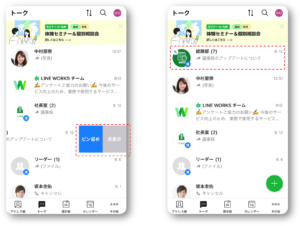
2. ファイル名も検索できる「トークルームの検索」
「この件、誰かが共有してくれてたな」と思い出せるのに内容が思い出せないことありますよね。
そんな時は、「検索機能」が便利です。 任意のトークルームで検索ワードやファイル名、拡張子(.pptなど)を入力すると、検索ワードと一致する情報が表示されます。
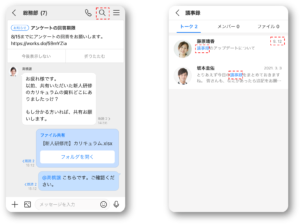
どこのトークルームでやりとりしたか分からない場合は、トークルーム一覧の右側にある虫眼鏡のアイコンから、すべてのトークルームを検索できます。
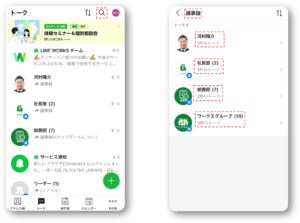
3. 役割ごとに情報を整理整頓できる「グループフォルダ」
部署やチーム、プロジェクトなど、社内の参加メンバーに合わせてLINE WORKS内にグループを作ることで、情報共有の場の整頓ができます。
LINEのように、社内のメンバーを自由に招待してグループを作成できます。グループトークには、トーク以外にも情報共有のための機能が搭載されています。その一つが「グループフォルダ」です。
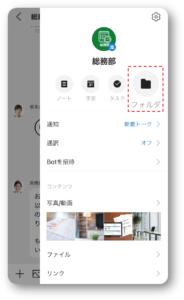
ファイルはトークルームに直接送信することもできますが、頻繫にやりとりが行われるトークルームだと情報が流れてしまい、あとから資料や画像を探す際に手間や時間がかかってしまいます。 グループフォルダはフォルダごとにプロジェクト名や用途、取引先などで分類すると、情報の整理整頓ができ、共有する場合にも便利です。
※フォルダを含む共有ストレージは社内メンバーが共用するサービスのためのストレージです。フリープランの場合は最大5GBまで